Memudahkan Pembelian Produk Anda: Panduan Integrasi Mayar dengan Notion Katalog Produk
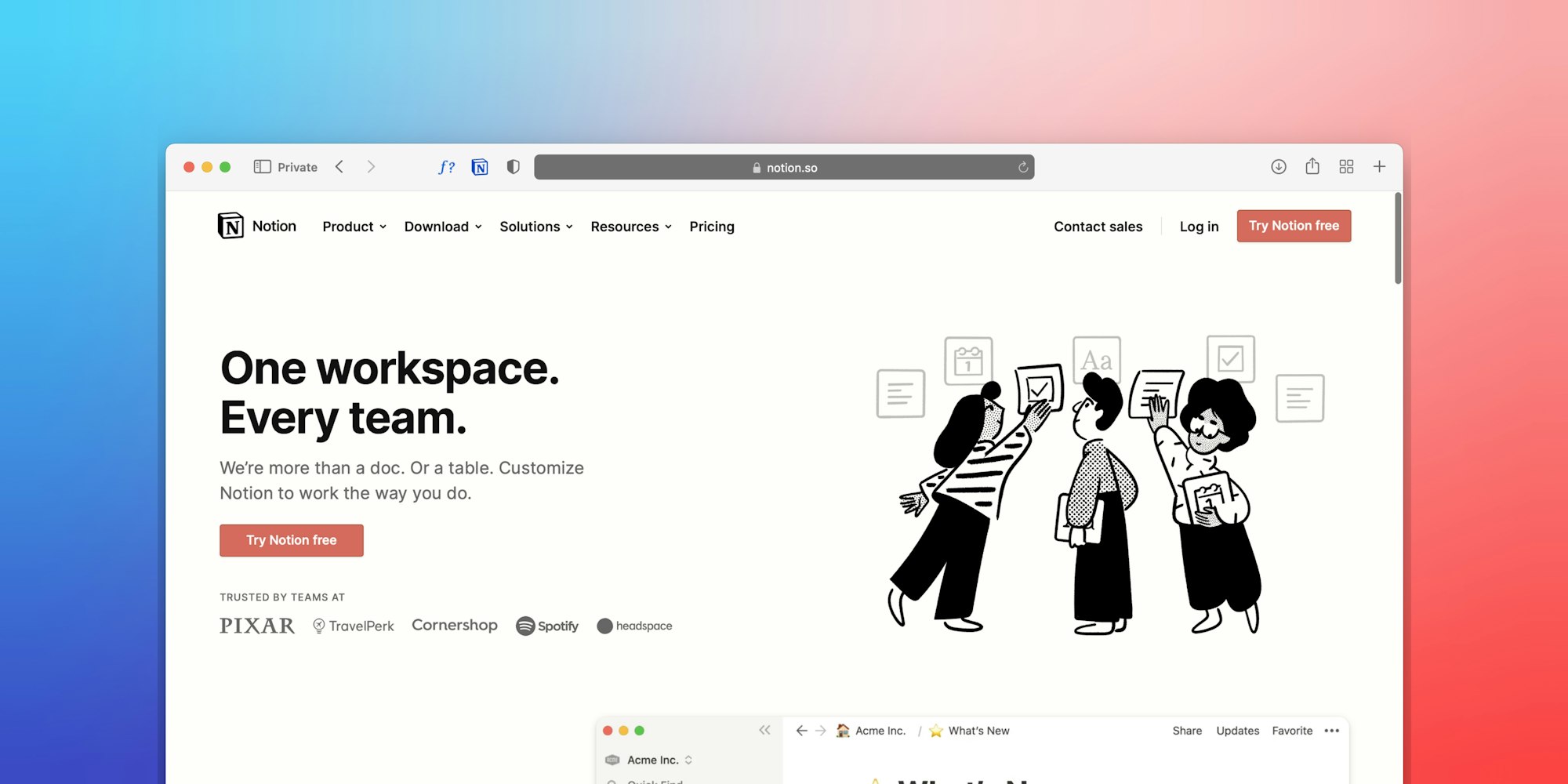
Integrasi Mayar dengan Notion Katalog Produk merupakan langkah penting dalam proses pengembangan aplikasi Anda. Dengan mengintegrasikan halaman pembayaran produk Mayar dengan katalog produk Notion, Anda dapat memudahkan pengguna Anda dalam memilih dan membayar produk Anda. Hal ini akan memudahkan pengguna Anda dalam memilih dan membayar produk Anda, serta mengurangi risiko terjadinya kesalahan dalam proses pembayaran. Integrasi Mayar dengan Notion Katalog Produk akan membantu Anda dalam memperluas jangkauan Anda dalam mempromosikan dan menjual produk Anda. Dengan mengintegrasikan kedua sistem ini, Anda dapat membuat pengalaman pembelian lebih nyaman dan efisien bagi pengguna Anda. Dalam artikel ini, akan dijelaskan langkah-langkah untuk melakukan integrasi antara produk Mayar dan halaman katalog Notion secara lengkap dan mudah dipahami. Berikut langkah – Langkah integrasi antara produk Mayar dan halaman katalog Notion:
Langkah ke 1: Pertama kita siapkan beberapa tab web yang dimana pertama tentu buka web https://mayar.id/ dan juga web https://www.notion.com/ agar lebih mudah dalam menghubungkan Mayar dengan Notion.
Langkah ke 2: Setelah kita masuk pada halaman Notion kita dapat login pada Notion menggunakan akun yang anda miliki lalu pilih “add a page”.
Langkah ke 3: Berikutnya anda akan diminta memberi judul buat halaman katalognya saya memberi judul “Katalog Produk”. Lalu anda dapat klik “add cover” untuk menambahkan cover. Anda juga dapat memilih cover dengan klik “Change Cover” di sebelah kanan atas katalog.
Langkah ke 4: Lalu berikutnya kita bisa tambahkan icon dengan klik “add icon” disini saya memilih gambar “chart belanja”. Untuk membuat deskripsi anda dapat klik “tanda plus” nanti akan tampil list penulisan disini saya menggunakan “quote” untuk samping dan “divider” untuk bawah.
Langkah ke 5: Lalu kalian dapat memilih Kembali list bagian media yaitu “web bookmark” untuk membuat produk. Kita diminta menginputkan link produk. Maka dari itu kita berpindah ke halaman Mayar.
Langkah ke 6: Lalu berikutnya kita ke web Mayar. Anda dapat login ke akun Mayar menggunakan akun Mayar yang kalian miliki. Setelah login anda dapat memilih produk yang ingin di hubungkan di sini saya menggunakan produk kelas online.
Langkah ke 7: Lalu kalian dapat memilih produk yang kalian miliki sesuai kebutuhan disini saya menggunakan “Kelas Algoritma Pemrograman Dasar”.
Langkah ke 8: Berikutnya kita untuk mengcopy “link pembayaran” produk yang ingin dihubungkan. Setelah mengcopy linknya anda dapat Kembali lagi pada halaman Notion.
Langkah ke 9: Berikutnya kita dapat Kembali lagi pada halaman Notion menempelkan link produk yang telah kita copy.
Langkah ke 10: Berikutnya saya akan merapikan Kembali tampilan halam katalognya.
Langkah ke 11: Apabila sudah rapih anda dapat klik “share”. Lalu pilih “Publish” untuk mempublishnya.
Langkah ke 12: lalu untuk melihatnya anda dapat klik “view site” untuk membuka halaman katalog yang telah kita buat.
Selamat berarti kalian telah berhasil membuat halaman katalog produk dengan integrasi Notion dengan produk Mayar. Dengan mencoba fitur ini, Anda dapat mengembangkan pengalaman pembelian produk Anda yang lebih efektif dan menyenangkan, yang akan membantu Anda dalam meningkatkan kinerja bisnis Anda.

